¿AssistiveTouch no funciona? Pruebe estas soluciones

AssistiveTouch es una función de accesibilidad en su iPhone y iPad que le permite agregar un botón a su pantalla para que pueda acceder a todas las funciones que normalmente harían los botones de su teléfono. Si los botones de su iPhone están rotos, AssistiveTouch podría reemplazarlo.
Puede usar AssistiveTouch para bloquear la pantalla, apagar el teléfono, realizar gestos con varios dedos, restaurar el teléfono y ajustar el volumen. Cuando AssistiveTouch está habilitado, verá un botón en la pantalla y podrá arrastrarlo a cualquier lugar de la pantalla. Puede habilitarlo y deshabilitarlo yendo a la aplicación de configuración o haciendo clic en el botón de inicio tres veces.
La pantalla principal AssistiveTouch no funcionará en su iPhone o iPad porque su pantalla está congelada o no responde. Lo más probable es que esto se deba a un error; se trata de una falla en el sistema que causa resultados inesperados como el que está experimentando ahora.
¿El teclado deslizante del iPhone no funciona? Pruebe estas solucionesReinicia tu iPhone
Lo primero que debe intentar cuando tenga problemas con su iPhone es reiniciarlo. Esto actualizará el software y eliminará cualquier error que pueda causar problemas en su teléfono. Para reiniciar su iPhone, presione el botón de inicio junto con el botón de suspensión y luego apague su dispositivo. Una vez que su teléfono se reinicie, ya no debería tener problemas al intentar usar AssistiveTouch.
Deshabilitar y habilitar AssistiveTouch
Si el problema es realmente causado por la función AssistiveTouch en sí, entonces puede deshabilitarla y habilitarla.
1. Ir a Ajustes.

2. Toque en Acceso guiado.
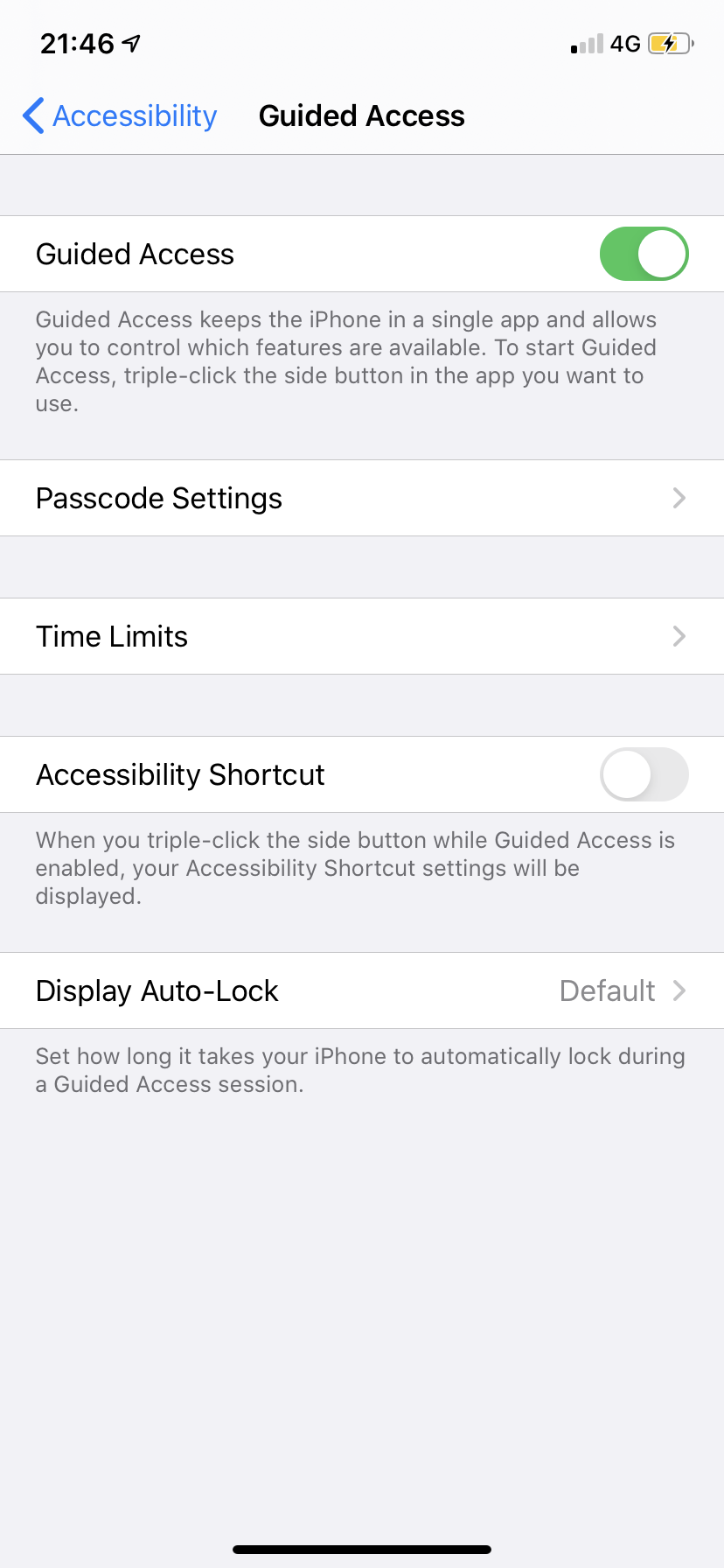
3. Desactivar Toque de asistencia. Cierra el Ajustes aplicación.
4. Activar Toque de asistencia.
¿Auriculares Bluetooth demasiado ruidosos en el iPhone? Prueba esto5. Habilítelo desde su pantalla de inicio y verifique si el botón está funcionando.
Forzar reinicio de su teléfono
Si sigue teniendo problemas al hacer clic en el botón AssistiveTouch, deberá tomar más medidas para solucionarlo. Puede restablecer su iPhone con algunos de los botones laterales. El restablecimiento completo de su dispositivo actualizará el sistema de hardware que podría ser responsable del problema, mientras que reiniciar su dispositivo solo lo corrige a nivel de software.
Para iPhone 8 o posterior:
Presione y suelte rápidamente el botón para subir el volumen, luego presione y suelte el botón para bajar el volumen en rápida sucesión. Una vez hecho esto, mantenga presionado el botón de reposo / activación hasta que aparezca el logotipo de Apple en la pantalla.
Cómo restablecer el iPhone sin la contraseña de ID de ApplePara iPhone 7 y 7 Plus:
Mantenga presionado el botón de reposo / activación junto con el botón para bajar el volumen durante al menos 7-10 segundos. No los suelte hasta que aparezca el logotipo de Apple en la pantalla.
Para iPhone 6 Plus y modelos anteriores:
Mantenga presionado el botón de inicio y lateral / superior (según el modelo) durante 10 segundos. No los suelte hasta que aparezca el logotipo de Apple en la pantalla.
Restaura tu iPhone
Si todo lo demás falla, aún tiene la opción de restaurar su iPhone. Antes de hacer esto, asegúrese de hacer una copia de seguridad de su dispositivo porque está a punto de ser borrado y restaurado a la forma en que estaba.
